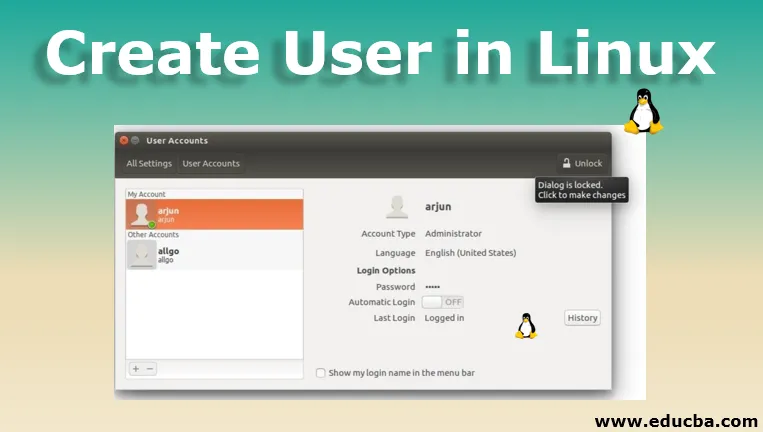
Introduktion til Opret bruger i Linux
I disse lærer vi at oprette en bruger i Linux. Hvad gjorde Linux til en udviklers foretrukne kerne. Men inden dette er en vigtig ting, du skal vide, før du fortsætter videre, det faktum, at Linux ikke er et operativsystem snarere en kerne. Kernel er den vigtigste del af et operativsystem, men kerne alene kan ikke få OS til at fungere. OS kræver, at anden software fungerer sammen med kernen. I tilfælde af Linux bliver det GNU-software. Linux er berømt på grund af sin gratis open source og giver stor kontrol over OS.
Bruger i Linux
Linux har en flerbrugerindstilling, der betyder, at mere end en bruger kan bruge Linux på samme tid. Administrering af flere brugere er systemadministratorens job. Systemadministrator kan tilføje eller fjerne en bruger. Så hvis du er en systemadministrator, skal du fortsætte med at læse og vide, hvordan du tilføjer en bruger til dit Linux-system.
Typer af tilføjelse af en bruger i Linux
Der er to måder at tilføje en bruger i Linux på
- Fra shell / terminal ved hjælp af “useradd”
- Fra GUI ved hjælp af systemindstilling
Bemærk: Her bruges Ubuntu 16 Linux. Trin ligner de trin, der er nævnt her med minimale ændringer.
1. Opret en bruger fra shell / terminal
Denne måde bruges af de fleste professionelle og erfarne Linux-brugere. For at tilføje en bruger fra shell / terminal skal følgende trin følges. Det bør også være din prioritet at være meget opmærksom på syntaksen, der er givet i trinnet, og følge dem nøjagtigt.
Trin 1: Åbn skalen eller terminalen.
Trin 2: For at logge ind som root skal du skrive “su -” i terminalen og indtaste adgangskoden.

- Hvis adgangskoden er korrekt, skal du have rodadgang til dit system. Hvis adgangskoden er forkert, får du en meddelelse som vist nedenfor.
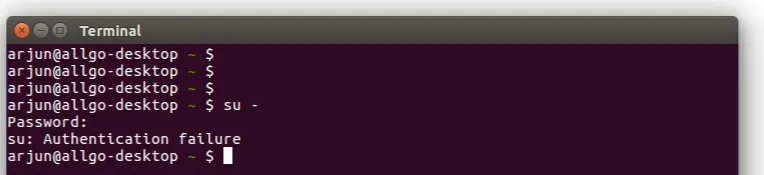
Trin 3: Når du har fået root-adgangen, skal du skrive “useradd username”.
. 
Trin 4: Skriv "password username", terminalen beder om en ny adgangskode. Bekræft den nye adgangskode. Indtast den nye adgangskode.
Trin 5: Du skal være i stand til at se den nye bruger på For at bekræfte typen "cat / etc / password", skal du være i stand til at se dit nye brugernavn derovre.
2. Opret en bruger fra GUI
Denne måde at oprette en bruger er meget let og bruges, når du ikke er så fortrolig med Linux.
Trin 1: Gå til applikationer, og vælg Systemindstillinger.
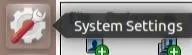
Trin 2: Klik på brugerkonti.
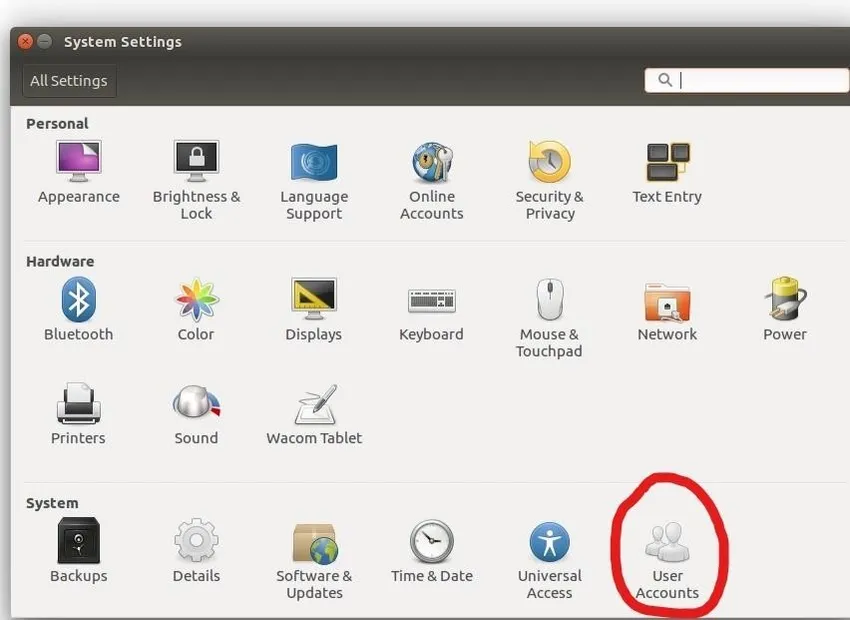
Trin 3: I øverste højre hjørne finder du Dialog of User.
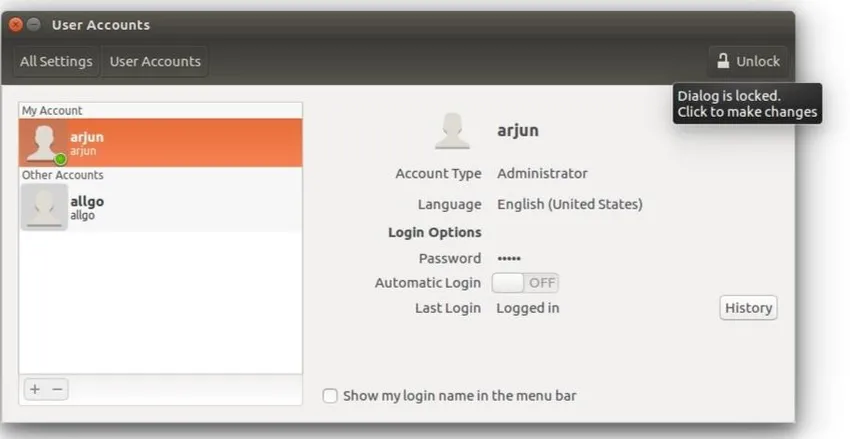
Trin 4: Systemet beder om Admin-adgangskode, skriv forkert adgangskode, og Dialog skal låses op, hvis det siger, at det er låst. Klik på det for at låse op.
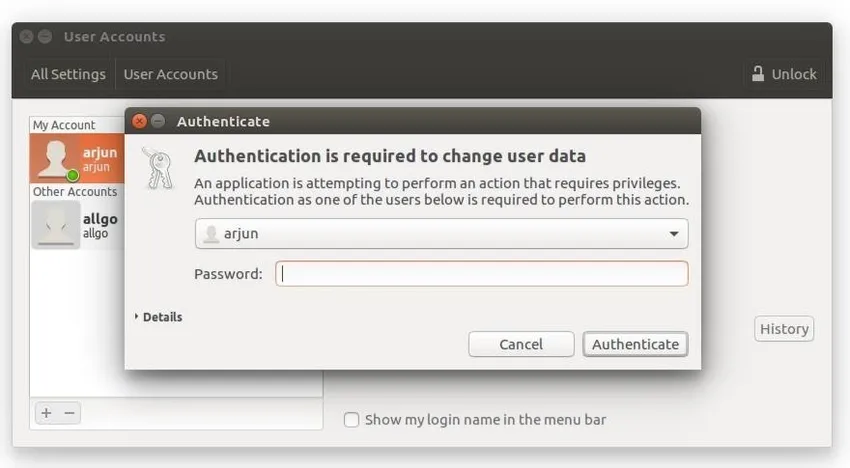
Trin 5 : Når du har låst op for dialogen, skal du finde en tilføj en bruger-knap i venstre bund af boksen og klikke på.
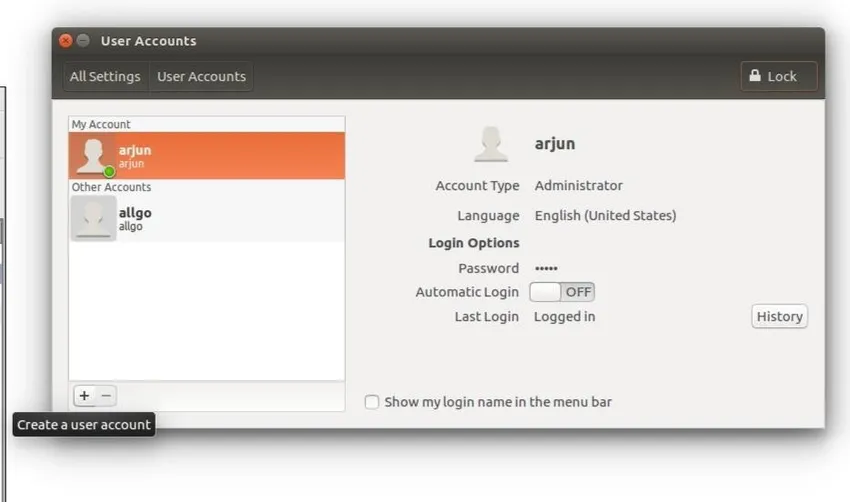
Trin 6: Indtast navnet på din konto, der skal oprettes. Du kan også vælge kontotype enten Standard eller Administrator.
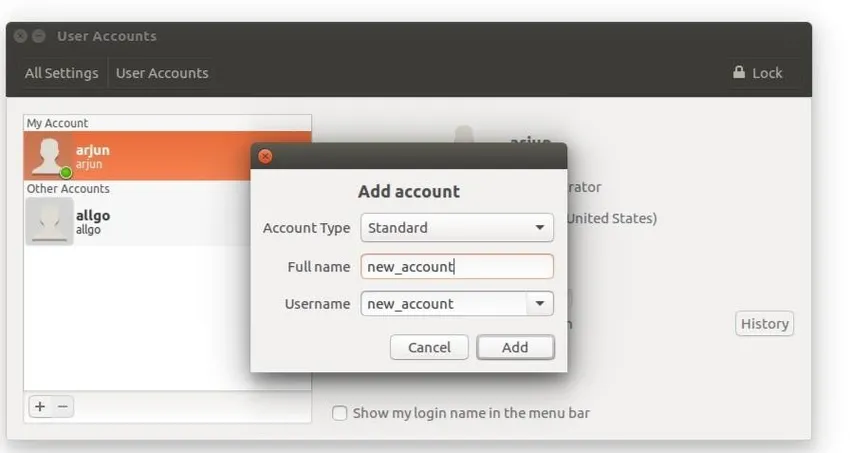
Trin 7: Klik på Tilføj, og du skal kunne se dit brugernavn på den venstre fane i boksen. 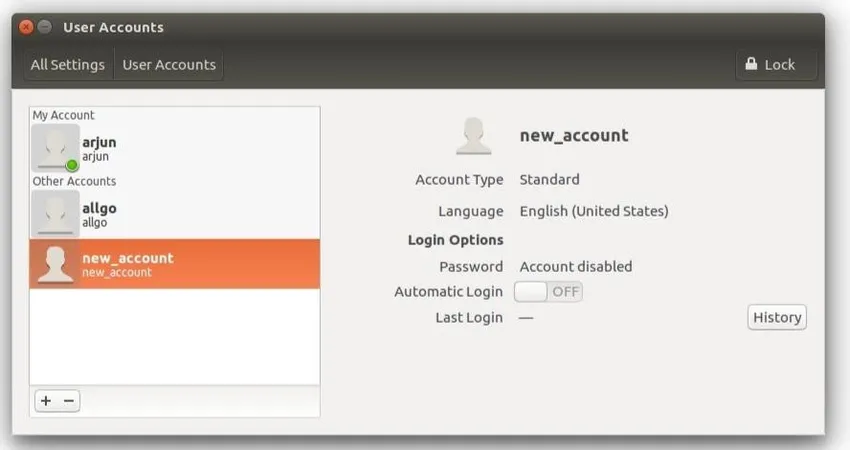
Konklusion
Hej, lykønsker med at vide, hvordan man opretter / tilføjer en bruger på Linux. Adgang til flere brugere er en af de store fordele ved at bruge Linux, og du har lært det første trin i det. Du kan tilføje så mange brugere, som du vil, men husk at holde dine adgangskoder stærke nok. Følg educba for flere uddannelsesmæssige stillinger.
Anbefalede artikler
Dette er en guide til Opret bruger i Linux. Her diskuterer vi skridt for trin oprettelse af en bruger i Linux i henholdsvis to forme / terminalbruger og GUI-bruger. Du kan også gennemgå vores andre relaterede artikler for at lære mere-
- Linux filsystem
- GUI-test
- Hvad er Linux?
- Hvad er GUI?
- Vejledning til de fleste Linux-operatører